Computer me Google se image kaise download kare? क्या आप अपने कंप्यूटर में गूगल से डायरेक्ट फोटो को डाउनलोड करना चाहते हैं? आज हम आपको इस पोस्ट में बताएंगे कि गूगल से photo को कंप्यूटर या लैपटॉप में डाउनलोड कैसे करते हैं,
इस पोस्ट में स्टेप बाय स्टेप इसकी पूरी जानकारी देंगे जिससे आपकी आसानी से अगर आपको कंप्यूटर से गूगल से कंप्यूटर में फोटो को डाउनलोड करना है तो कर पाएंगे।
कंप्यूटर में गूगल से फोटो डाउनलोड करने का ऑप्शन नहीं आ रहा है
दोस्तों अगर आप देखेंगे तो मोबाइल से गूगल में जाएंगे और किसी भी इमेज को सर्च करेंगे तो उस इमेज को डाउनलोड करने का मोबाइल में ऑप्शन मिल जाता है। उस इमेज के ऊपर फिंगर से प्रेस करने पर।
लेकिन वहीं अगर आप अपने कंप्यूटर से गूगल में जाकर किसी इमेज पर क्लिक करके देखेंगे तो डायरेक्ट इमेज को डाउनलोड करने का ऑप्शन मिलेगा ही नहीं। क्योंकि कंप्यूटर में डायरेक्ट इमेज डाउनलोड करने का बटन नहीं दिया गया है।
ऐसे में कंप्यूटर में गूगल से इमेज को कैसे डाउनलोड करें? इसके बारे में मैं आपको यहां पर तरीका बता रहा हूं।
कंप्यूटर में Google से फोटो डाउनलोड करने की स्टेप-बाय-स्टेप
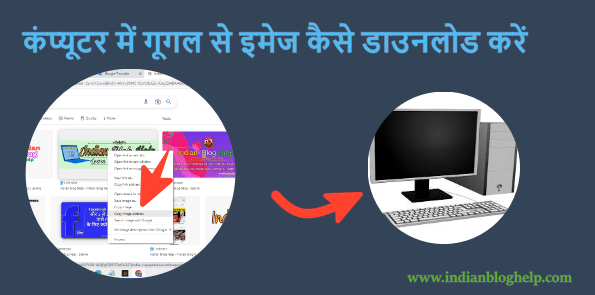
तो आखिर गूगल से कंप्यूटर में इमेज को डाउनलोड कैसे करें अगर डाउनलोड करने का ऑप्शन नहीं आता है तो?
कंप्यूटर में गूगल से डायरेक्ट इमेज डाउनलोड करने का पहला तरीका:
save image As…
सबसे पहले गूगल में जाएं और जिस को डाउनलोड करना है, उस इमेज को सर्च करें। अब उस इमेज के ऊपर right click करें, उसके बाद save image As… ऑप्शन होता है, इस पर क्लिक करें। अब आपको सीधे इमेज आपके कंप्यूटर की फाइल में सेव करने को कहेगा, वहां पर इमेज का नाम दे सकते हैं। उसके बाद computer में save के बटन पर क्लिक करें। अब आपका इमेज सीधे अपने कंप्यूटर में Save हो जाएगा।
दूसरा तरीका: इमेज को कॉपी करें
गूगल से सीधे कंप्यूटर में इमेज डाउनलोड करने का दूसरा तरीका यह है, कि आप गूगल में जाए और जिस भी इमेज को डाउनलोड करना चाहते हैं? उस इमेज को सर्च करके ओपन करें। उसके बाद इमेज के ऊपर राइट क्लिक करें। अब यहां पर एक copy image का ऑप्शन मिलेगा। अब आप उस पर क्लिक करके उस इमेज को अपने कंप्यूटर की clipboard में कॉपी कर सकते है। उसके बाद आप जहां भी चाहे वहां उस इमेज को paste करके सेव कर सकते हैं।

इन दो तरीके से आप अपने कंप्यूटर में गूगल से इमेज को डाउनलोड कर सकते हैं।
- top 5 copyright free images site [ Free images download ]
- kinemaster me video editing kaise kare
- google lens kya hai or kaise use kare
निष्कर्ष
Computer me Google se image kaise download kare? इस पोस्ट में मैंने गूगल से अपने कंप्यूटर या फिर लैपटॉप में सीधे इमेज को डाउनलोड कैसे करें इसके बारे में पूरी जानकारी दी है, उम्मीद करता हूं कि पोस्ट आपको अच्छी लगी होगी, पोस्ट अच्छी लगे तो अपने दोस्तों के साथ शेयर करें, अगर आपका कोई सवाल है तो हमें कमेंट बॉक्स में लिखकर जरूर बताएं। धन्यवाद:
Share & Help Your Best Friends 👇
ऐसी और इंपॉर्टेंट जानकारी पाने के लिए हमारा न्यूज़लेटर सब्सक्राइब करें।




